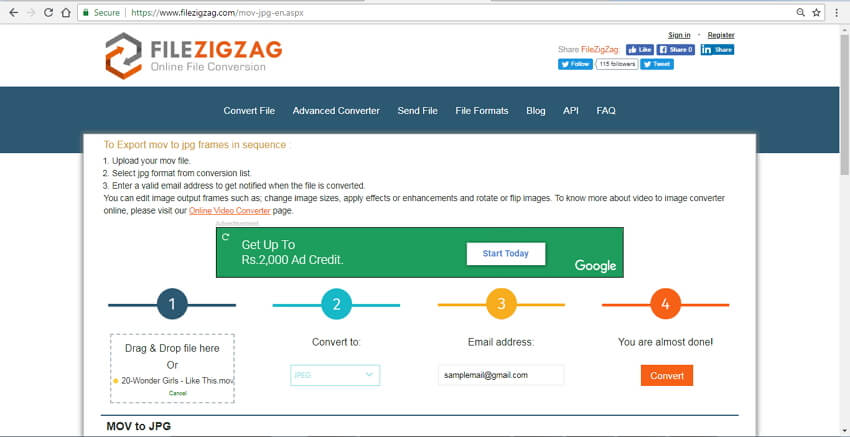MOV
- 1. MOV Converter+
- 2. MOV zu andere Formate konvertieren+
-
- 2.1 mov zu mp4 konvertieren
- 2.3 quicktime zu mp3 konvertieren
- 2.4 mov zu mp3 auf mac konvertieren
- 2.5 mov zu mpg konvertieren
- 2.6 mov zu mpeg konvertieren
- 2.7 mov zu wav konvertieren
- 2.8 mov zu html5 konvertieren
- 2.9 mov zu youtube konvertieren
- 2.10 quicktime zu windows media player konvertieren
- 2.11 mov zu imovie importieren
- 2.12 mov zu adobe premiere konvertieren
- 3. Andere Formate zu MOV konvertieren+
- 4. Tipps zum MOV-Abspielen & -Bearbeiten+
Alle Arten von MOV zu JPG Converter, die Sie kennen sollten.
"Wie kann ich .MOV in.JPEG oder.JPG in macOS Sierra 10.12.6 ?" --- Eine Frage von Quora konvertieren?
MOV ist ein beliebtes und standardisiertes Format, das von Videodateien in der Apple QuickTime Anwendung verwendet wird. Videos können im Allgemeinen als eine Sammlung von mehreren Bildern bezeichnet werden. Wenn Sie also einen bestimmten Frame/Frames in Form von Standbildern wünschen, müssen Sie convert.mov zu jpg. Außerdem ist JPEG ein weit verbreitetes Format und ist kompatibel mit einer Reihe von Geräten und Playern. Um Ihnen zu helfen, .mov in jpg zu konvertieren, stehen eine Reihe und Arten von Konvertern zur Verfügung - online, professionelle Desktop-Software, Freeware und andere. Wählen Sie je nach Ihren Anforderungen die am besten geeignete Lösung.
- Teil 1. All-in-One MOV zu JPG Konverter in Mac/Windows
- Teil 2. Wie man MOV in JPG Kostenlos unter Windows 10 konvertiert
- Teil 3. Wie man MOV in JPG Online konvertiert (Mac & Windows)
Teil 1. All-in-One MOV zu JPG Konverter in Mac/Windows
Für alle Ihre Konvertierungsanforderungen, einschließlich MOV zu JPG, empfehlen wir Wondershare UniConverter, ein Expertenprogramm mit einer Reihe von zusätzlichen Funktionen. Für Mac-Anwender ist das Programm kompatibel mit Mac OS X10.6 -10.14. Die Windows-Version ist ebenfalls verfügbar. Mehr als 1000 Formate werden von der Software zur Konvertierung unterstützt, darunter HD, 4K und andere. Mit einer um das 30-fache höheren Geschwindigkeit führt der Konvertierungsprozess zu verlustfreien Qualitätsdateien und die Stapelverarbeitung wird ebenfalls unterstützt. Darüber hinaus erleichtert der eingebaute Videoeditor auch die Bearbeitung von Videos vor der Konvertierung. Zusätzliche Funktionen wie Videodownload, Videoübertragung, DVD-Brennen und vieles mehr.
 Wondershare UniConverter
Wondershare UniConverter
Deine kompletten Lösungen zur MOV-Video-Konvertierung auf Windows & Mac (inkl. Mojave)

- Konvertiere MOV-Datei in über 1000 Formate wie AVI, MKV, MOV, MP4 usw.
- Batch-Konvertierung von MOV Dateien in anderen Formaten mit einem Klick.
- Konvertierung mithilfe optimierter Voreinstellungen für fast alle Geräte wie iPhone, iPad, HuaWei etc.
- 30-mal höhere Konvertierungsgeschwindigkeit als die anderen vorhanden Video Converters
- Leistungsstarke Videobearbeitung-Tools sowie Trimmen, Zuschneiden, Wasserzeichen, Untertitel hinzufügen etc.
- Videos auf DVD oder Bluray mit einer attraktiven kostenlosen DVD-Vorlage brennen.
- Videos downloaden oder aufnehmen von YouTube oder andere Video-Sharing-Websiten.
- Videos übertragen von Ihrem Computer auf iPhone, iPad and andere Geräte ganz einfach.
- Vielseitige Werkzeugsammlung, inklusive Video-Metadaten-Reparatur, GIF-Erstellung, Streamen von Videos zum TV, VR-Konverter und Bildschirmaufnahme.
- Unterstützte Betriebssysteme: Windows 7 64-bit oder neuer, MacOS 10.10 oder neuer
Schritte zur Konvertierung von .mov nach.jpg mit Wondershare UniConverter:
Schritt 1 MOV-Datei zu Wondershare MOV to JPG Konverter hinzufügen.
Öffnen Sie Wondershare UniConverter auf Ihrem PC. Klicken Sie auf +Add File aus dem Abschnitt Convert, um MOV-Dateien von Ihrem Computer zu importieren.
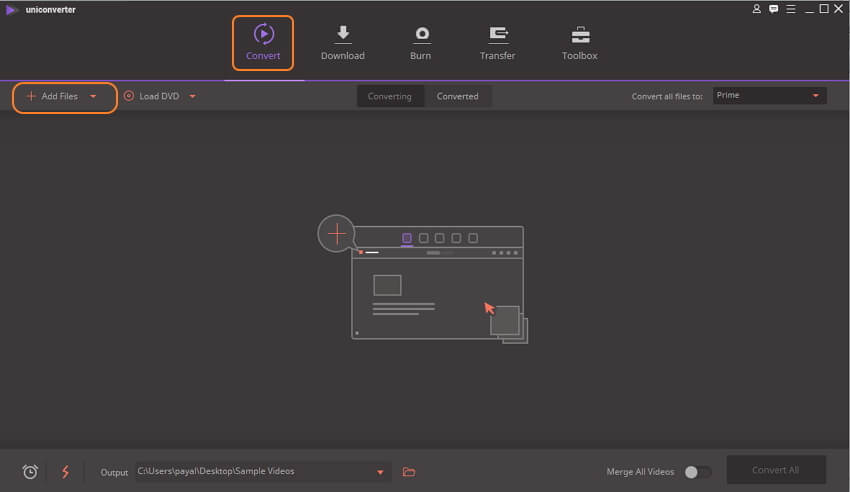
Schritt 2 MOV-Video abspielen.
Das hinzugefügte Video wird als Miniaturansicht auf der Programmoberfläche angezeigt. Klicken Sie auf die Wiedergabetaste auf dem Miniaturbild, um die Wiedergabe des Videos im neuen Fenster zu starten.
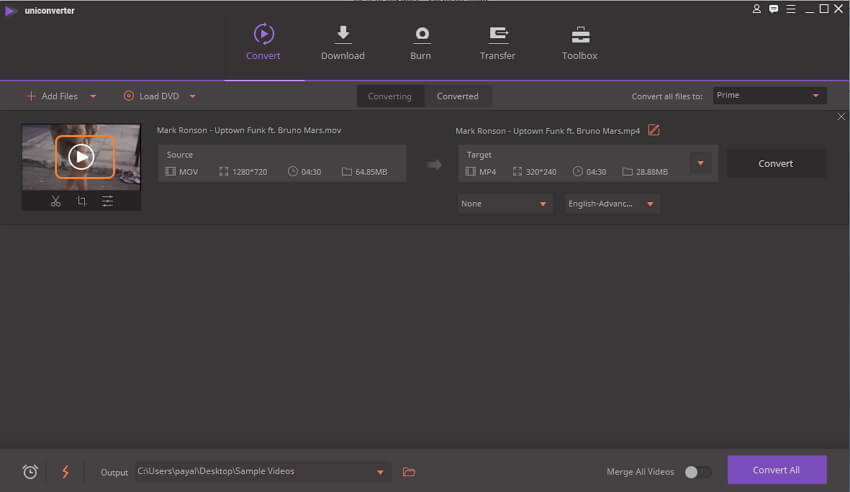
Schritt 3 MOV in JPG konvertieren.
Öffnen Sie im neuen Fenster, in dem das Video abgespielt wird, das Dropdown-Menü beim Kamerasymbol in der rechten unteren Ecke und wählen Sie Einstellungen.
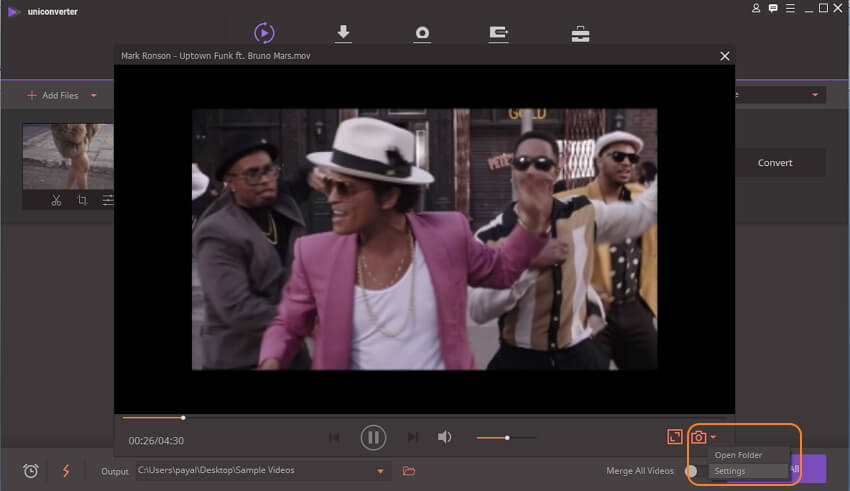
Es öffnet sich ein neues Einstellungsfenster, in dem Sie JPG als Format und Speicherort auf dem PC auswählen, an dem Sie das Bild auf der Registerkarte Save to: speichern möchten. Klicken Sie auf OK, um den Prozess abzuschließen.
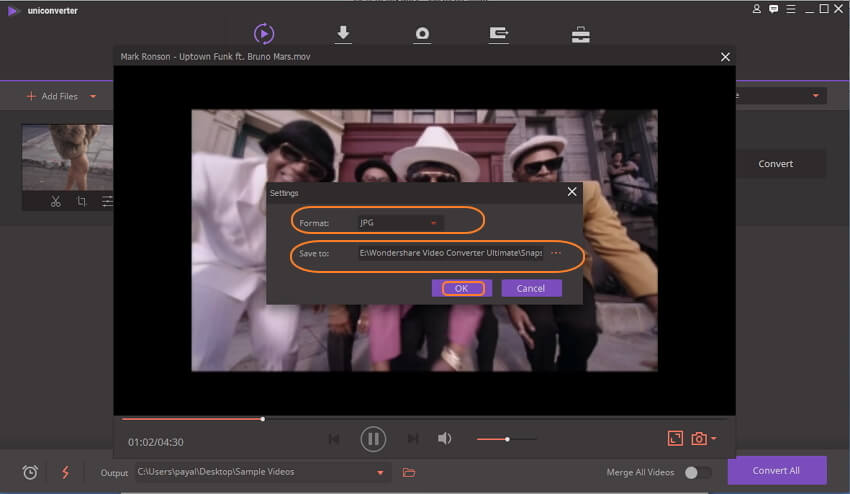
Teil 2. So konvertieren Sie MOV in JPG Kostenlos unter Windows 10
Für Windows-Anwender, die ihre MOV-Videodateien kostenlos in JPEG konvertieren möchten, erweist sich DVDVideoSoft Free Video to JPG Converter als eine gute Wahl. Das Programm hat eine einfache Benutzeroberfläche und ermöglicht das Extrahieren von Frames aus dem Video mit einem einzigen Klick. Die Software ist sicher zu installieren und enthält keine Spyware oder Adware. Das Tool ist kompatibel mit Windows 10/8/7/Vista/XP SP3.
Schritte zur kostenlosen Konvertierung von MOV in JPG mit DVDVideoSoft
Schritt 1: Laden Sie DVDVideoSoft Free Video to JPG Converter auf Ihrem Windows 10 PC herunter, installieren und öffnen Sie es. Klicken Sie von der Hauptschnittstelle aus auf Dateien hinzufügen..., um MOV-Video von Ihrem PC zu durchsuchen und zu importieren.
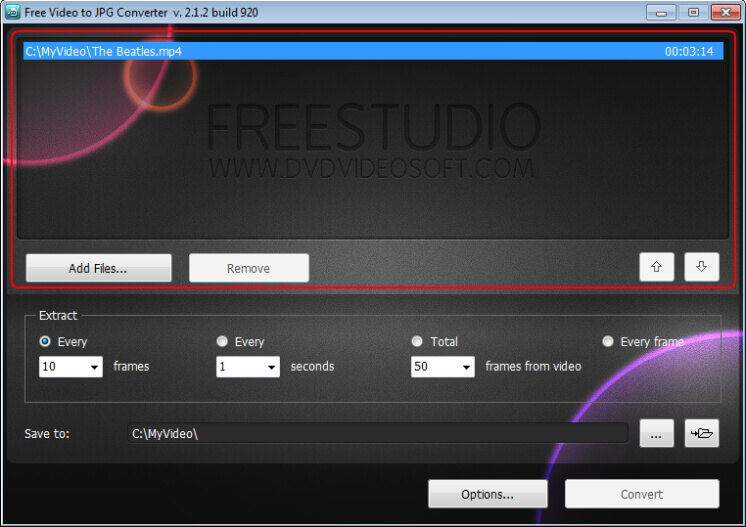
Schritt 2: Unter Speichern unter: wählen Sie den Ort auf Ihrem System, an dem Sie die konvertierten JPEG-Dateien speichern möchten.
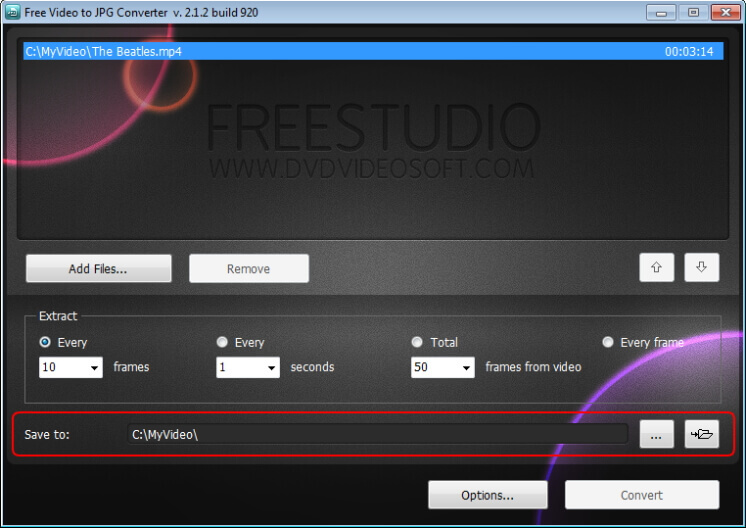
Schritt 3: Wählen Sie unter Extrahieren die Videobilder aus, die Sie als Bilder speichern möchten.
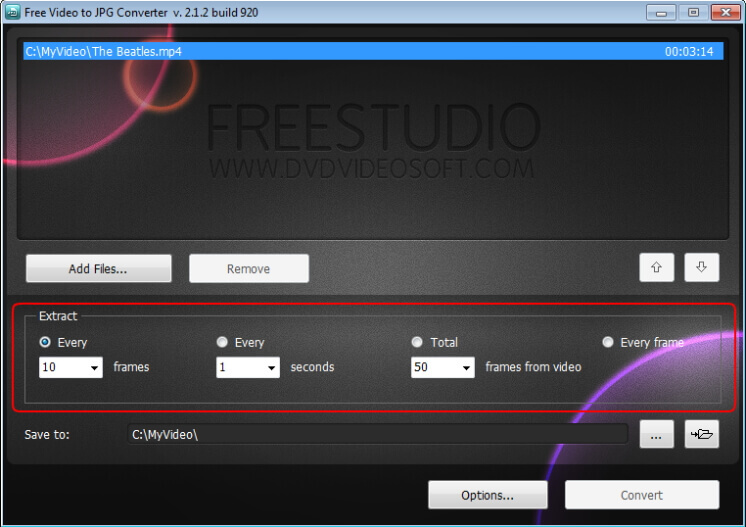
Schritt 4: Klicken Sie schließlich auf die Schaltfläche Konvertiere, um den Prozess zum Extrahieren und Konvertieren von MOV in JPG zu starten.
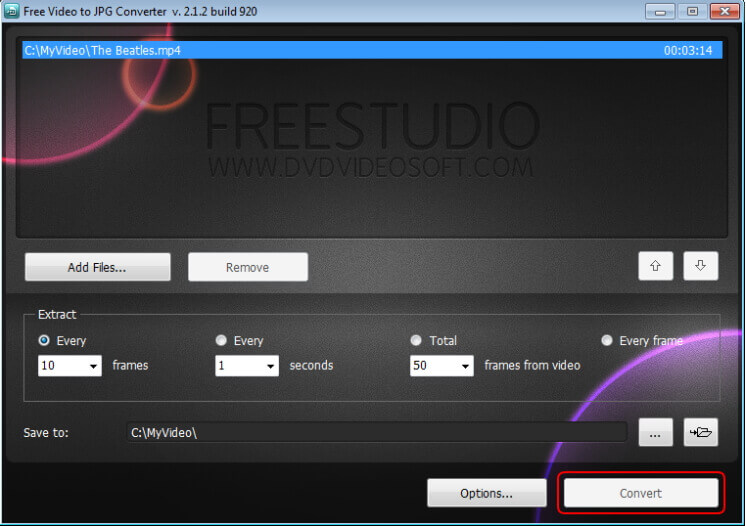
Beschränkungen der Verwendung von DVDVideoSoft Kostenloser Video to JPG Converter:
- Funktioniert nicht auf Mac-Systemen.
- Keine zusätzlichen Funktionen für Videobearbeitung und andere.
- Der Konvertierungsprozess ist nicht so schnell wie bei professionellen Tools.
Teil 3. Wie man MOV in JPG Online konvertiert (Mac & Windows)
Wenn Sie auf der Suche nach einem Online-MOV to JPG-Konverter sind, erweist sich FileZigZag als eine gute Wahl. Das Programm funktioniert direkt von Ihrem Windows/Mac-Browser aus und benötigt keinen Software-Download, keine Installation oder Registrierung. Die konvertierten Dateien werden an die von Ihnen gewünschte E-Mail-Adresse gesendet, von der aus sie heruntergeladen werden können. Dieses kostenlose Tool hat eine einfache Benutzeroberfläche, hilft bei der Konvertierung von MOV in JPG in Folge und ermöglicht einen schnellen Konvertierungsprozess.
Schritte zum Konvertieren von MOV in JPG in der Reihenfolge:
Schritt 1: Öffnen Sie https://www.filezigzag.com/mov-jpg-en.aspx in Ihrem PC-Browser. Klicken Sie auf Auswählen, um eine MOV-Datei von Ihrem Computer hinzuzufügen. Sie können die Dateien auch per Drag & Drop verschieben.
Schritt 2: Auf der Registerkarte Umwandeln in: wählen Sie JPEG oder JPG aus der Liste der unterstützten Bilddateien.
Schritt 3: Geben Sie die E-Mail-Adresse ein, an die Sie die konvertierten Dateien senden möchten.
Schritt 4: Klicken Sie auf Convert, um den Prozess zur Konvertierung von MOV in JPG online zu starten.